اگر به تازگی از برنامه ایتا استفاده می کنید و در گروه های مختلف عضو هستید احتمالا این سوال برای شما بوجود آمده که استیکر ایتا از کجا بیارم، استیکرهای ایتا کجاست و یا ارسال استیکر در ایتا چگونه است. شما در ایتا می توانید هم استیکرهای شخصی خود را بسازید و هم با دانلود استیکرهایی که دیگران ارسال می کنند، آنها را مورد استفاده قرار دهید. در این مقاله از مگ تک همراه شما هستیم تا بگوییم استیکرهای ایتا کجاست و نحوه ارسال استیکر در اپلیکیشن ایتا به چه صورت می باشد.
فرستادن استیکر در ایتا
برای فرستادن استیکر در ایتا شما باید از قبل در بخش مورد علاقه ها استیکر سیو شده داشته باشید و یا از استیکرهای شخصی ساز خود استفاده کنید. در ادامه نحوه ارسال استیکر در ایتا و ساخت استیکر برای ایتا را با شما درمیان می گذاریم:
اگر در ایتا از استیکری خوشتان آمده و می خواهید آنرا به استیکرهای خود اضافه کنید، می توانید براحتی این کار را انجام دهید. اما توجه داشته باشید که این قابلیت تنها برای نسخه اندروید ایتا امکان پذیر است.
چگونه به ایتا استیکر اضافه کنیم
برای اضافه کردن استیکر جدید به ایتا به روش زیر عمل کنید:
- ابتدا استیکر مورد نظر که قصد اضافه کردن آن به ایتا را دارید، پیدا کنید
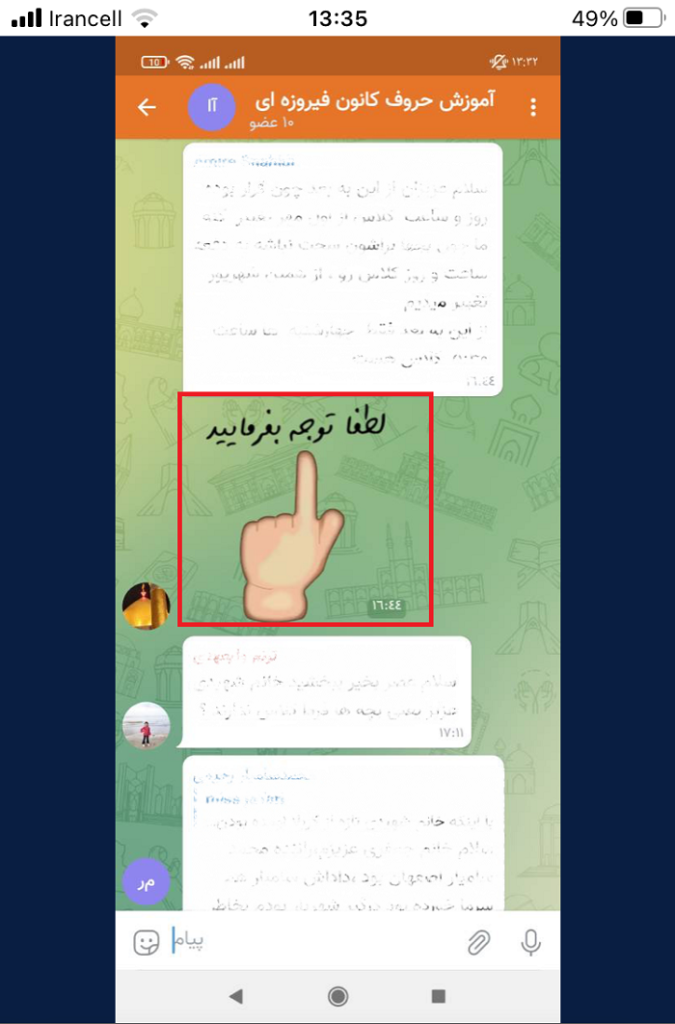
2. انگشت خود را بر روی استیکر نگه دارید، یک منو برای شما باز می شود، بر روی دومین آیکون یعنی افزودن به مورد علاقه ها ضربه بزنید
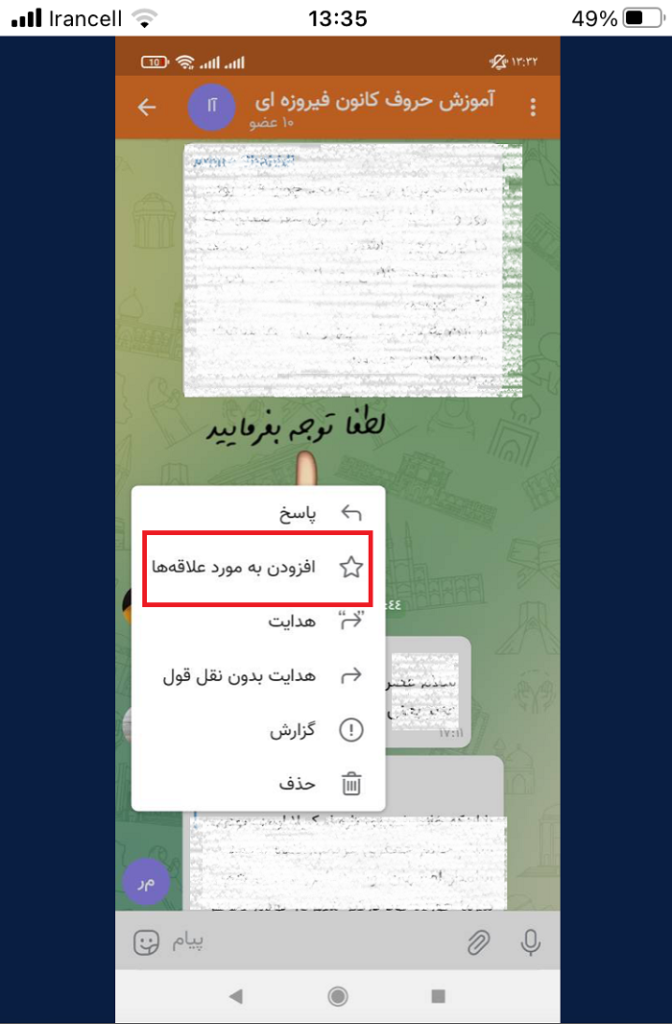
3. حالا استیکر به ایتای شما اضافه شده و پیامی مبنی بر اینکه استیکر به مورد علاقه ها اضافه شد، برای شما ظاهر می شود که همان دانلود استیکر ایتا می باشد
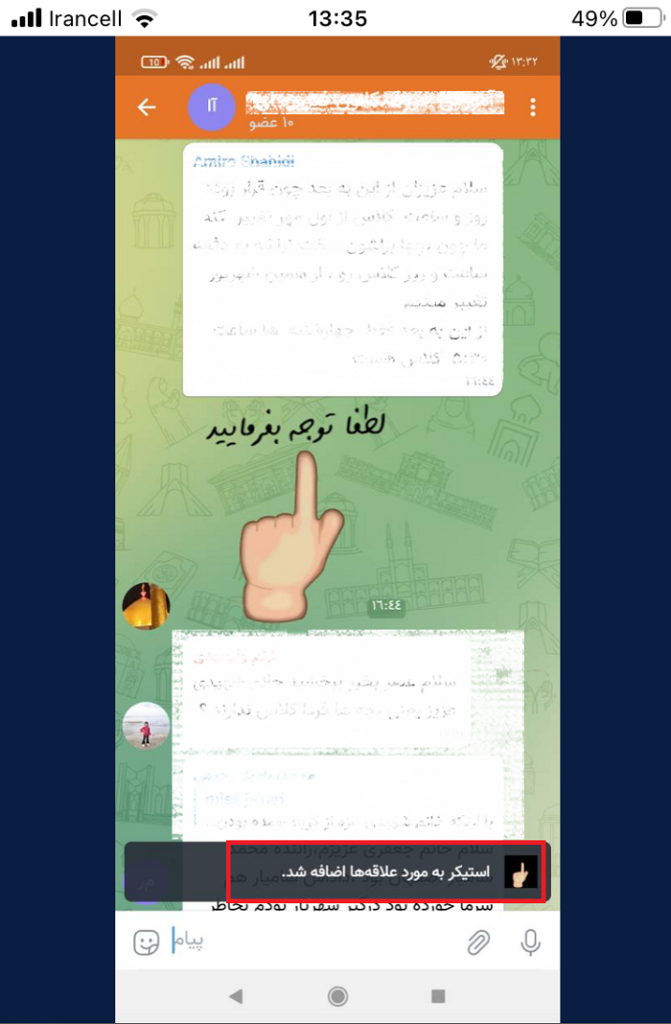
4. استیکر های ایتا کجا میروند؟ برای پیدا کردن استیکرها و ارسال استیکر در ایتا روی کیبورد گوشی ضربه بزنید و در قسمت پایین بر روی علامت استیکر کلیک کنید، حالا استیکرهای اضافه شده به ایتا برای شما نمایش داده می شود و می توانید یکی از آنها را انتخاب کنید.
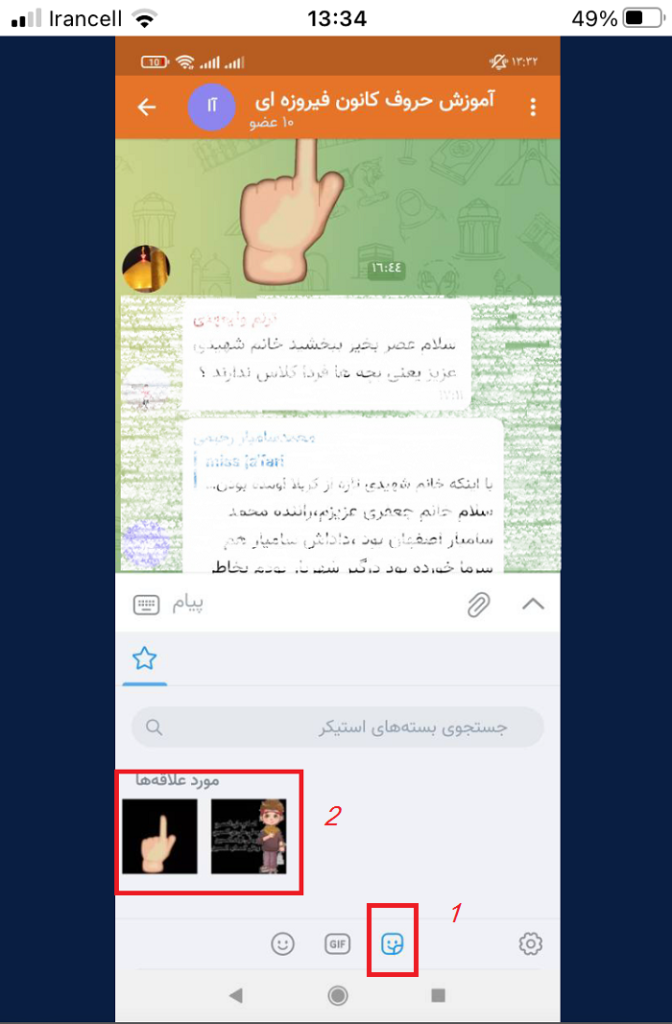
ساختن استیکر در ایتا
حالا نحوه ساخت و ارسال عکس به صورت استیکر در ایتا را با شما در میان می گذاریم
- ابتدا یک برنامه استیکر ساز را دانلود کرده و وارد آن شوید
- عکس مورد نظر برای ساخت استیکر را انتخاب کنید (بهتر است عکس به صورت png باشد)
- تغییرات لازم روی عکس را ایجاد کنید و اطراف آنرا برش دهید
- در بالای صفحه روی ذخیره با کیفیت بالا کلیک کنید
- گزینه 1x را انتخاب کنید
- فرمت عکس را روی webp (از طریق سایت های تبدیل فرمت انلاین) قرار دهید و عکس را ذخیره کنید
- حالا وارد ایتا شوید و عکسی که ساخته شده را در آنجا ارسال کنید تا تبدیل به استیکر شود
برای انتقال استیکر واتساپ به ایتا مراحل زیر را اجرا کنید:
- ابتدا روی استیکر مورد نظر انگشت خود را نگه می داریم
- سپس روی سه نقطه و اشتراک گذاری کلیک می کنیم
- حالا از بین گزینه های موجود برنامه ایتا را انتخاب کرده و استیکر را به ایتا انتقال می دهیم
امکان انتقال گیف (استیکر های حرکتی ) از واتساپ به ایتا وجود ندارد.
همچنین بخوانید:

